文字サイズ
- 小
- 中
- 大
ステップ 2:ファイルを転送する
ファイルをパソコンに転送します。
- 接続したカメラ内にある転送可能なファイルのサムネイルが表示されていることを確認する
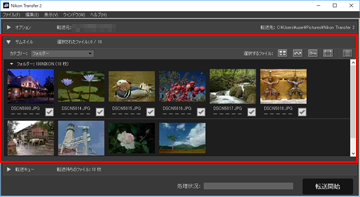
- [転送開始]をクリックする
 ファイルの転送が開始されます。転送の進行状況は[処理状況:]のバーで確認できます。
ファイルの転送が開始されます。転送の進行状況は[処理状況:]のバーで確認できます。 ファイルの転送が完了すると、カメラとパソコンの接続が自動的に解除され、転送先のフォルダーが開きます。
ファイルの転送が完了すると、カメラとパソコンの接続が自動的に解除され、転送先のフォルダーが開きます。
次に「ステップ 3:転送したファイルを確認する」に進みます。
Nikon Transfer 2 の転送機能を活用する
Nikon Transfer 2 ではファイルを転送するときに、転送するファイルのバックアップを別のドライブなどに同時に保存できます。また画像ファイルを整理、分類するための情報を、調整ファイルとして画像とは別のファイルに保存することもできます。
詳しくは「転送機能を活用する」をご覧ください。
すでに転送済みファイルがある場合
初期設定では、カメラの内蔵メモリー、またはメモリーカード内にすでに転送されているファイルが含まれているとき、そのファイルは転送されません。設定を変更するには、環境設定パネルの[新しいファイルのみ転送する]のチェックをはずします。
詳しくは「[環境設定]パネル」をご覧ください。
デバイスボタンが表示されない場合
カメラとパソコンがきちんと接続されているか、カメラの電源がオンになっているかを確認してください。
転送を途中で中止する
転送を途中で中止するには、[転送中止]をクリックします。

転送を再開するには、もう一度[転送開始]をクリックします。
